Oui, je sais ce que vous allez dire, je vous parle une fois de plus d'un logiciel de l’Éditeur russe. Mais bon, ce dernier est réputé pour ses Antivirus très efficaces, alors quand il propose des logiciels utiles et gratuits on aurait bien tord de s'en priver, non ? Tuto complet !
Non, je n'ai pas ( encore…) d'actions en territoire russe, ( trop froid pour moi ce pays…) mais j'avais vraiment envie de vous faire découvrir ce logiciel qui n'est pas finalisée mais très intéressant ( oui, je le reconnais, je manque un peu d'objectivité sur ce coup là, personne n'est parfait ;o)< ).
Je dois l'avouer d'emblée, le risque zéro n'existe pas, j'ai testé ce logiciel sur quatre ordinateurs différents équipés de Windows 7 et 10 et je n'ai rencontré aucun problème après les nettoyages.
Mais si, une fois n'est pas coutume, je vous mets en garde c'est parce que comme tout ( bon ) nettoyeur il supprime beaucoup de données ( fichiers temporaires ) et modifie beaucoup de réglages Système, mais je précise qu'il sera tout de même possible de restaurer toutes les modifications effectuées.
Le logiciel est en anglais, et vous connaissez mon allergie ( incurable ) pour tous les softs qui ne sont pas dans la langue de Molière. J'ai bien évidemment une solution : je vous propose une traduction qui est partielle certes, mais suffisante pour utiliser dans de bonnes conditions et de sécurité le nettoyeur.
Je dis partielle car déjà cela demande du temps de traduire ( et j'en ai si peu…) mais surtout il faut savoir qu'il y a deux fichiers qui sont concernés :
- celui qui gère l'interface, qui est un petit fichier que je vais vous fournir,
- le second est très volumineux car il contient aux alentours de deux milles lignes et il traduit les libellés de ce qu'il est possible de nettoyer. Si le logiciel vous convainc je vous le proposerai plus tard, mais je dois avouer qu'un peu d'aide ne serait pas de refus, si vous êtes intéressé pour traduire une partie du fichier n'hésitez pas à m'écrire !
Une précision sur la mise en forme de cette traduction, j'ai rencontré un petit souci et n'étant pas programmeur je n'ai pas pu le résoudre, je vous explique : les apostrophes ne seront pas affichées comme ceci : ' mais comme cela ' ' .
Oui, le fichier de traduction ne fonctionne pas si des apostrophes y sont présentes, je n'ai donc pas eu le choix.
Edit du 29/04/16 : merci à Padac qui a trouvé la solution à ce souci, désormais c'est la version 2 du fichier que vous trouverez en téléchargement à laquelle j'ai apporté quelques petites corrections. ![]()
Bon, comme d’habitude je discute beaucoup trop, je vous propose de commencer logiquement par le téléchargement du fichier d'installation.
***
Hébergé par Sospc.
***
L'installation.
- Cliquez tout simplement sur Install.
- Ce dernier va télécharger la toute dernière version disponible que les serveurs de l’Éditeur, au moment où j'écris ces lignes c'est la 1.0.0.106.
- Le logiciel s'installe…
- .…et un raccourci apparaît sur votre bureau.
- Voilà le tableau de bord dans sa forme originale anglaise.
- Vous pouvez interagir sur 4 types de nettoyage. En passant votre souris sur les icônes correspondants les explications détaillées s'affichent.
***
Traduction partielle.
-
- Je vous propose de télécharger mon petit fichier de langue made by me ;o)<
- Vous obtiendrez une archive qu'il faudra décompresser, si vous n'avez pas de logiciel dédié pour cette tache je vous conseille le gratuit 7-zip.
- Une fois décompressé vous obtiendrez un petit fichier de 4ko nommé Common.it.
- Rendez-vous ensuite dans le répertoire d'installation via votre explorateur pour atteindre le dossier Locs. Le chemin étant C:/Program Files (x86) /Kaspersky Lab/KasperskyCleaner/Localization/en/Locs si vous utilisez la version 64 Bits de Windows …
- …et C:/Program Files/Kaspersky Lab/KasperskyCleaner/Localization/en/Locs si vous utilisez la version 32 bits.
- Vous apercevez le fameux fichier Commont.it qui a le même nom que celui que vous venez de télécharger et décompresser. Vous l'avez compris, il suffit de supprimer ce fichier original et le remplacer par mon fichier ( concocté avec amour.…).
- Réouvrez ensuite le logiciel et la magie opère.
 Je précise que je n'ai pas traduit My Kaspersky car c'est le nom commercial de l'espace où vous pouvez créer votre compte pour enregistrer votre clé de licence ( et ainsi ne pas la perdre…) et demander une assistance, je vous invite d'ailleurs à vous y inscrire.
Je précise que je n'ai pas traduit My Kaspersky car c'est le nom commercial de l'espace où vous pouvez créer votre compte pour enregistrer votre clé de licence ( et ainsi ne pas la perdre…) et demander une assistance, je vous invite d'ailleurs à vous y inscrire.
- Comme vous le voyez le passage de la souris révèle des informations plus lisibles.

***
L'utilisation.
- Cliquez sur la première section, elle est dédiée au Nettoyage du Système. Cochez ( ou décochez) suivant vos souhaits. Comme vous le voyez les champs sont en anglais, et comme je vous l'ai dit en début d'article, ce sera le chantier suivant si vous plébiscitez ce logiciel.

- Cliquez ensuite en haut à gauche sur la flèche pour revenir sur le Tableau de bord.
- Cliquez ensuite sur la deuxième section de nettoyage qui est dédiée à la Restauration des réglages du Système. Là aussi cochez ( ou décochez) suivant vos souhaits.
- La troisième section de nettoyage propose la préservation de la navigation privée et le blocage des données collectées.
- Enfin, la quatrième est dédiée à la suppression de toutes les données liées aux traces d'activité.
***
Scan de votre ordinateur.
- Sans grand suspens, pour lancer l'analyse de votre Système il faudra cliquer sur SCANNER.
- La vérification est rapide, la progression s'affiche au fur et à mesure pour chacune des quatre sections de nettoyage.
- Le résultat affiche le nombre d'anomalies détectées. J'ai traduit par Anomalie mais si vous aviez un autre terme plus judicieux à proposer je suis preneur ;o)<
- En cliquant sur chacune des sections vous pouvez décider de ce qui sera réellement corrigé. Personnellement je laisse le logiciel décider ( je sais je suis un fou…) sachant que vous pourrez toujours annuler les modifications faites ( en fait je ne pas si fou que j'en ai l'air…). A chaque fois cliquez en haut à gauche sur la petite flèche pour revenir aux résultats de l'analyse.
***
RÉPARER
- Lorsque vous êtes prêt ( à faire le grand saut…) cliquez sur RÉPARER.
- Les modifications sont appliquées rapidement.
- A la fin de l'opération s'affichera le nombre de problèmes éliminés. En passant l’Éditeur fait un peu de pub pour ses autres logiciels ( attention il sont sont pas tous gratuits ). S'il vous est conseillé de redémarrer, faites-le tout de suite, ne serait-ce que pour vérifier qu'il n'y a aucune anomalie ( je ne suis pas inquiet, c'est un principe de précaution
 ).
).
***
Annuler les modifications
- Comme je vous l'ai dit, vous pouvez annuler toutes les modifications en cas de doute ou de problème. Et comme vous pouvez le voir c'est affiché ostensiblement sur le Tableau de bord, c'est appréciable car dans certains logiciels il faut parcourir les menus et ce n'est pas toujours évident à trouver. Si vous en avez besoin d'y recourir, cliquez sur ANNULER LES MODIFICATIONS.
- La restauration se fait rapidement, la progression s'affiche en temps réelle.
- Une fois l'opération terminée le nombre de modifications annulées s'affiche.
Voilà, j'espère que, comme moi, vous apprécierez ce nouveau logiciel prometteur. ![]()
Bon nettoyage !
Christophe.
 SOSPC c'est plus de 2000 articles,
SOSPC c'est plus de 2000 articles,
Rejoignez la Communauté à partir de 2 € par mois !
Plus d'infos sur les avantages en cliquant ICI.
Christophe, Administrateur





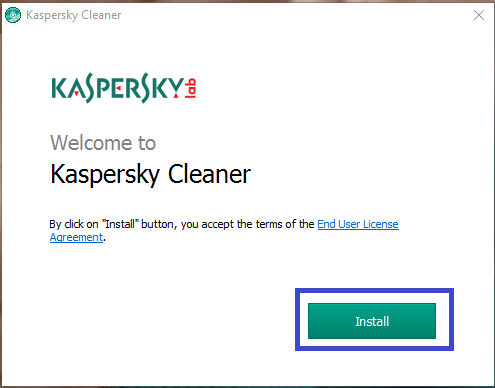
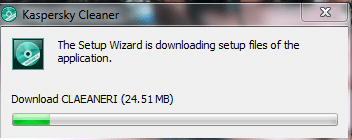
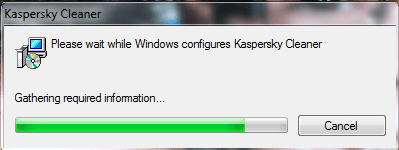

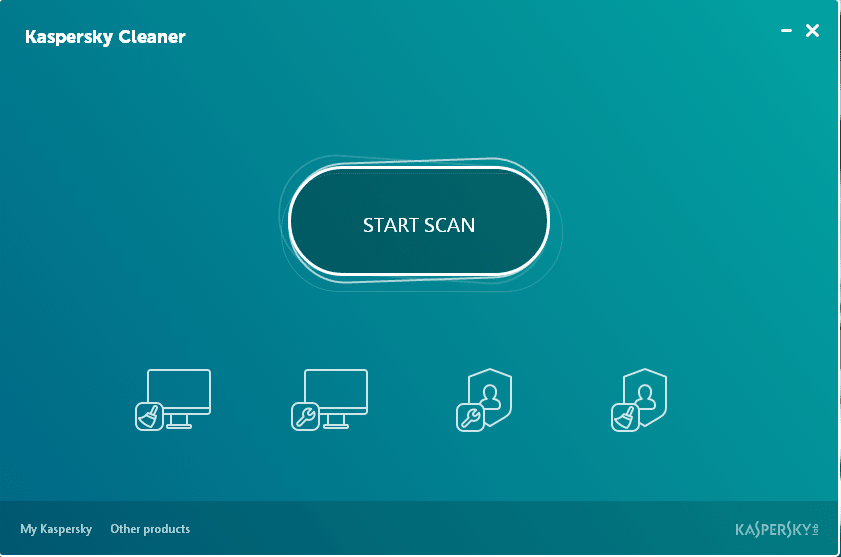
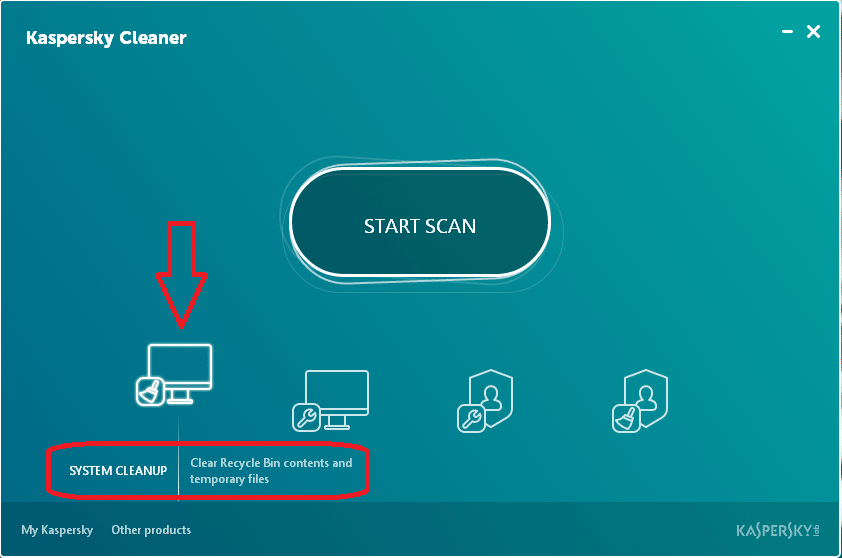
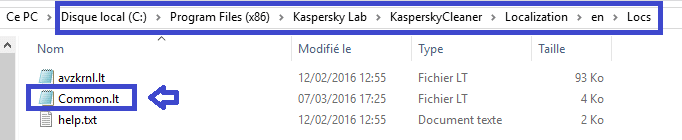
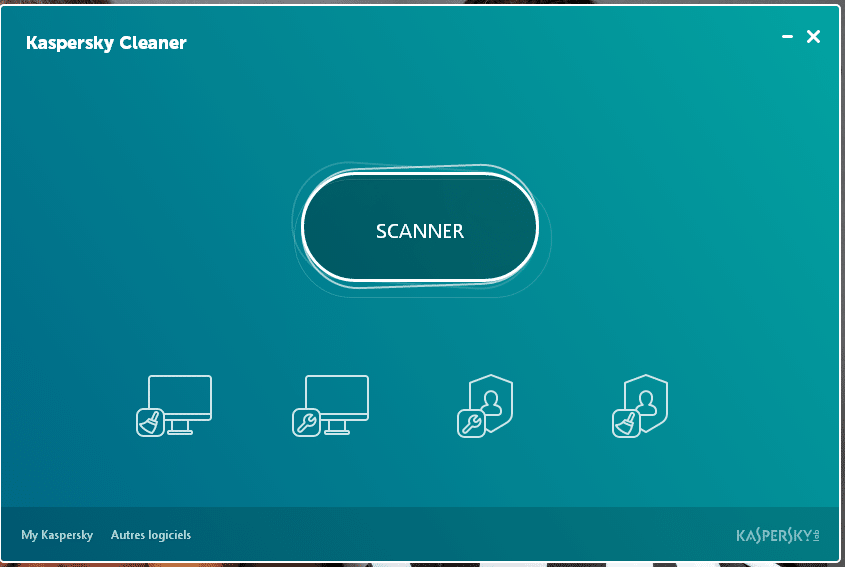

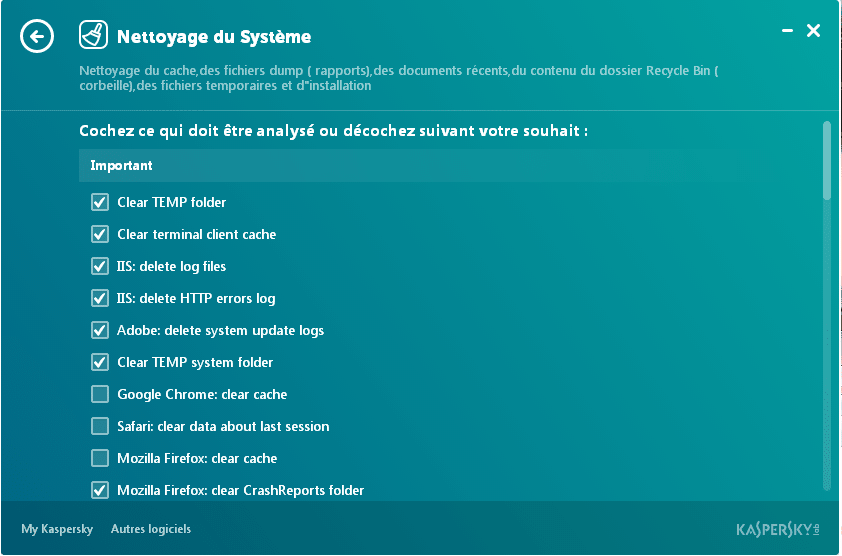
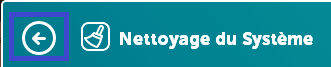
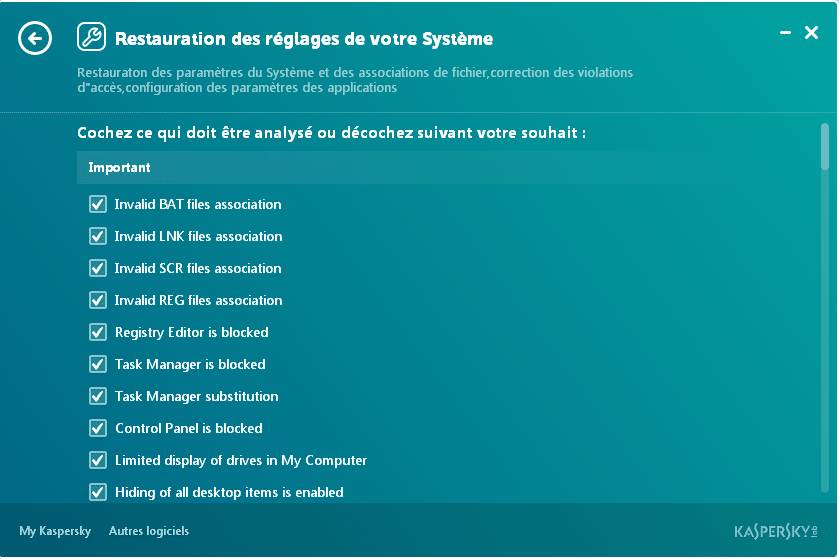
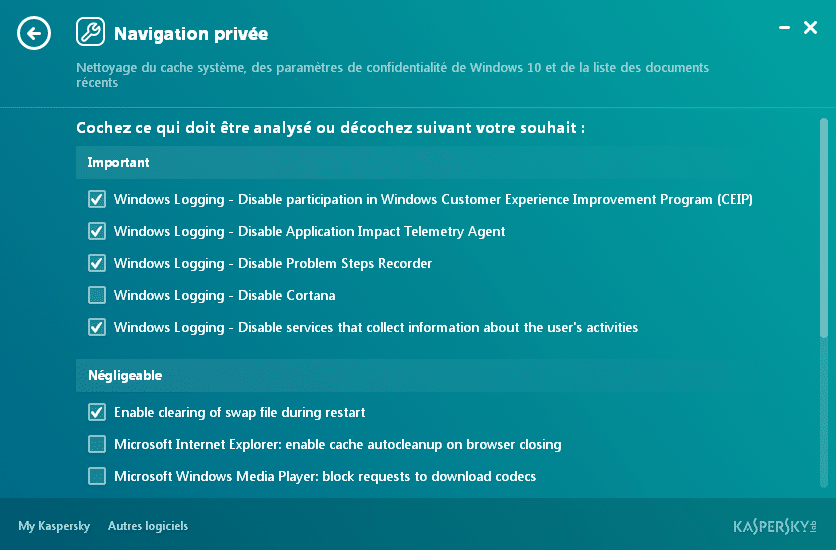
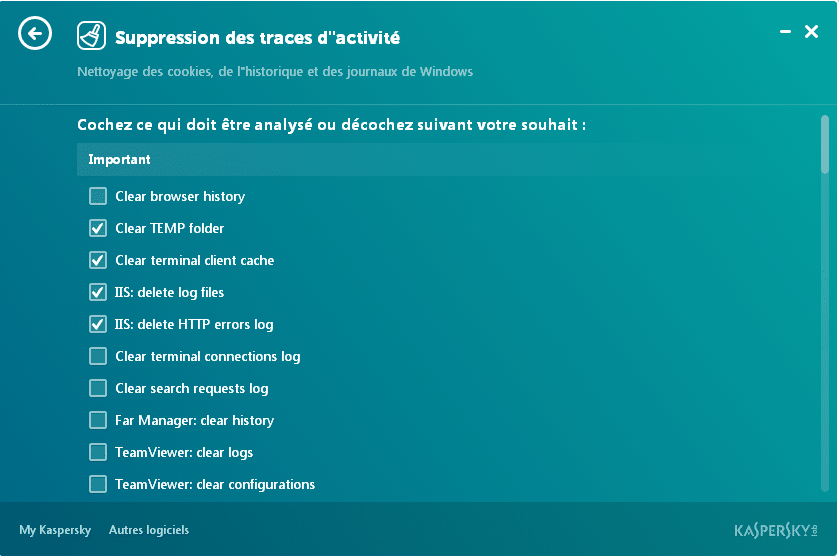
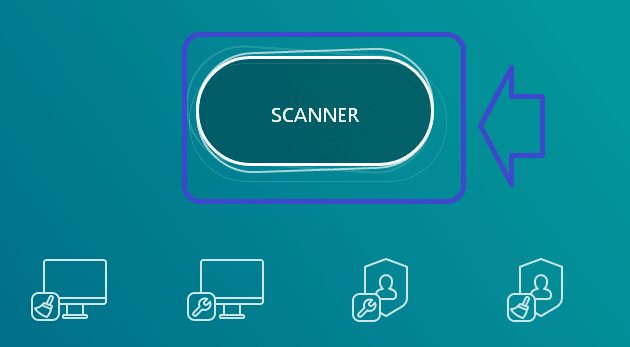
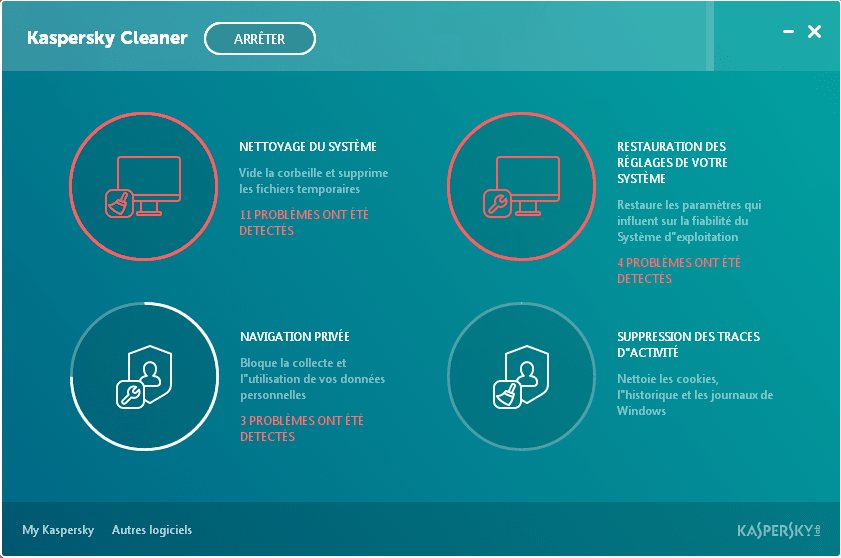
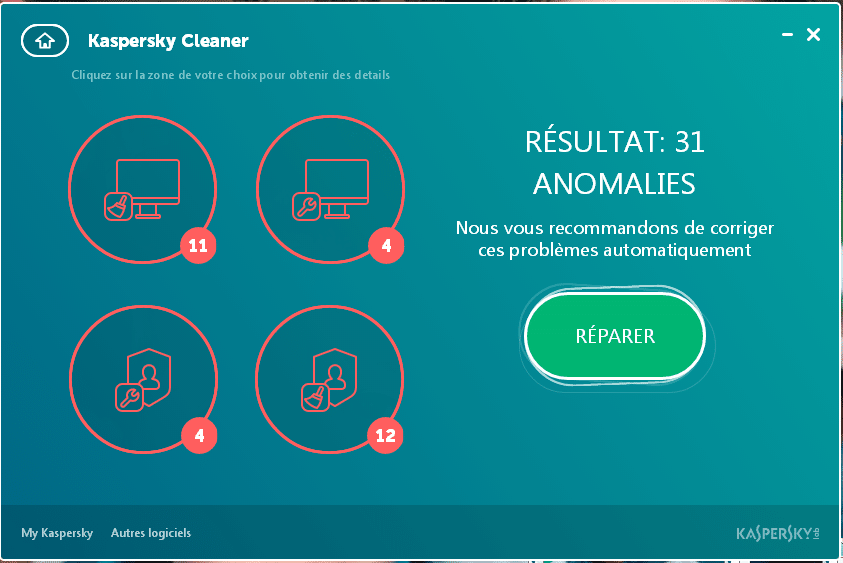
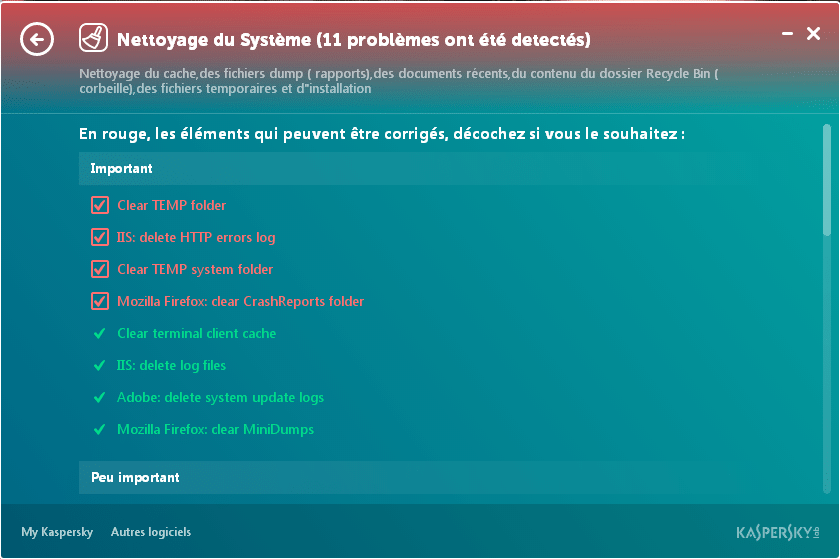

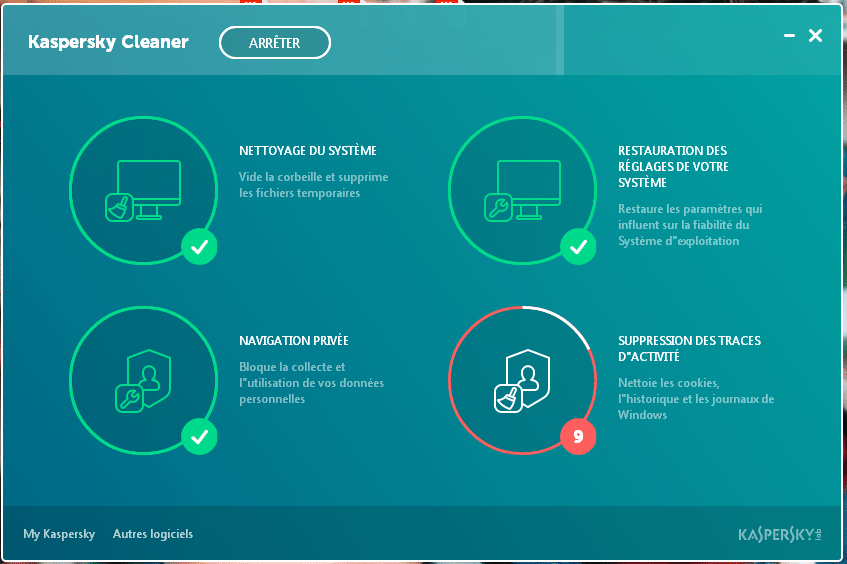

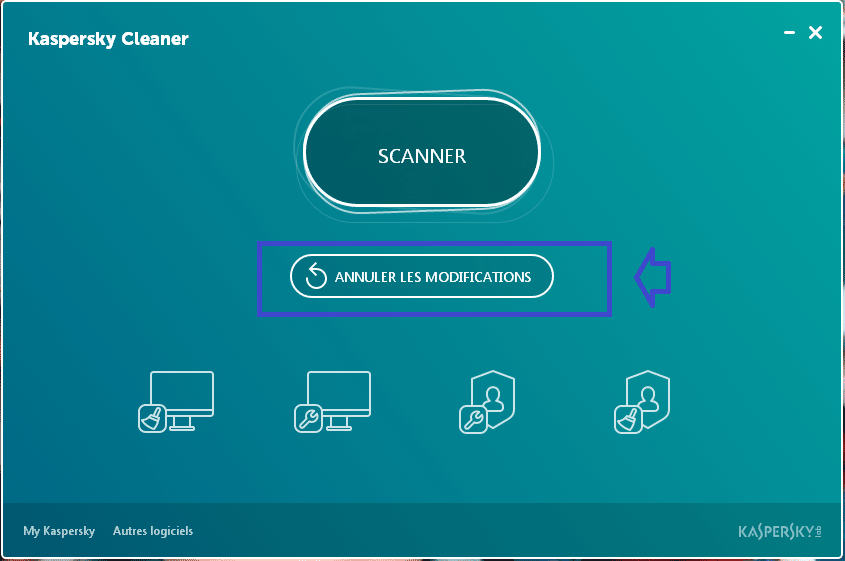
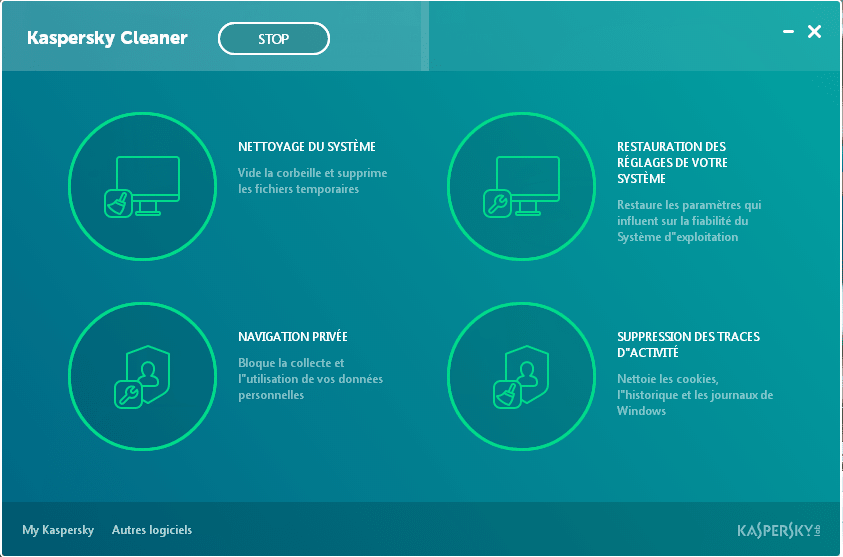
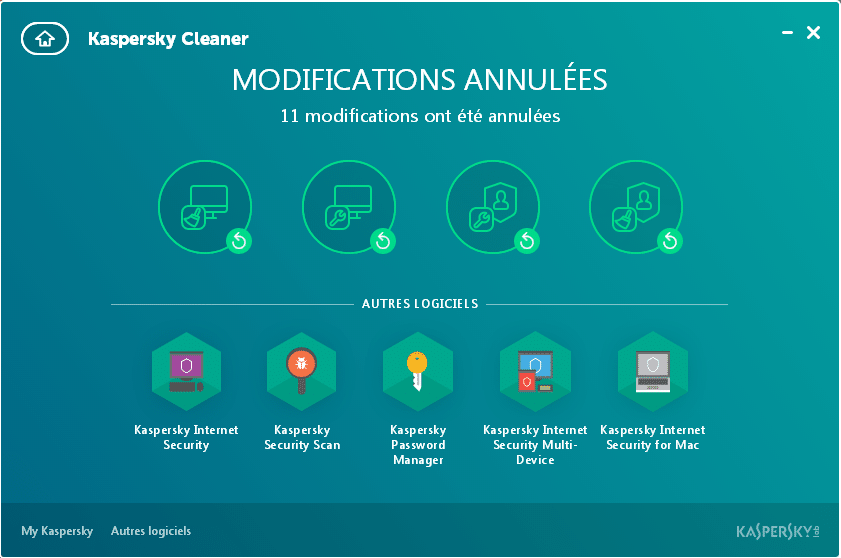
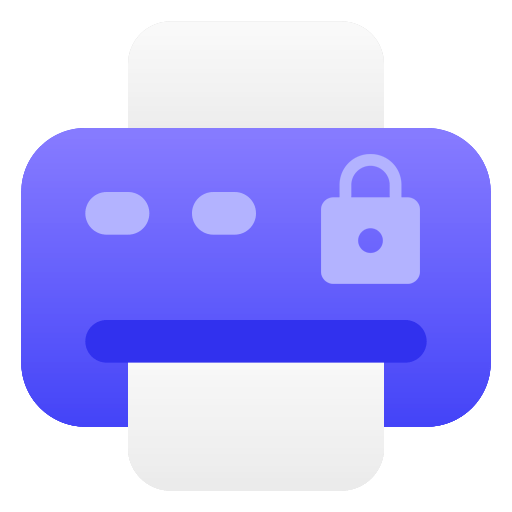


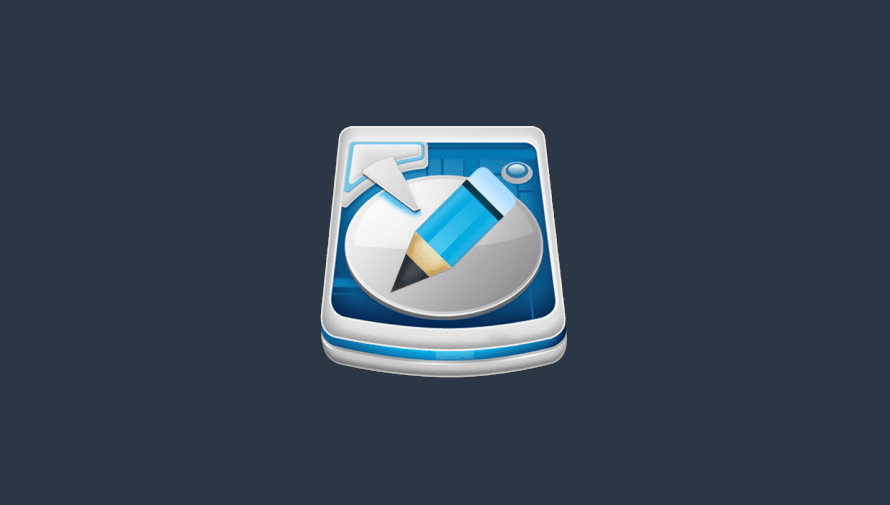
![[Proposition] Sauvegarde facile, le logiciel gratuit pour sauvegarder son PC Sauvegarde facile, le logiciel de sauvegarde gratuit pour sauvegarder son PC article sur www.sospc.name](https://sospc.name/wp-content/uploads/2024/07/Sauvegarde-facile-le-logiciel-de-sauvegarde-gratuit-pour-sauvegarder-son-PC-article-sur-www.sospc_.name_-80x60.png)

![[Proposition] Camomille un logiciel pour réduire la température de votre PC [Proposition] Camomille un logiciel pour réduire la température de votre PC image 1](https://sospc.name/wp-content/uploads/2024/07/Proposition-Camomille-un-logiciel-pour-reduire-la-temperature-de-votre-PC-image-1-80x60.png)
![[Bon plan] Aomei Backupper Pro offert durant 24h ! [Bon plan] Aomei Backupper Pro offert durant 24h promo sur le site www.sospc.name 1](https://sospc.name/wp-content/uploads/2024/07/Bon-plan-Aomei-Backupper-Pro-offert-durant-24h-promo-sur-le-site-www.sospc_.name-1-80x60.png)



